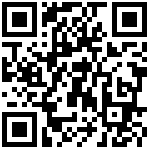外包费用
1、计时费用
1.1如下图所示,按照步骤依次点击,完成创建预结算单;
1.2【奖惩】:劳务费用这里也可以进行奖惩操作,操作方式与员工考勤一致;
1.3【调整工时】与【调整费用】:找到需要调整考勤的员工姓名点击【调整考勤】点击【加减工时】或者【加减费用】写明【备注】也可上传【考勤凭证】点击确定即可;
1.4【调整用工计划】:找到需要调整的员工的姓名点击【调整考勤】,用工计划点击【调整】可调整员工的部门、用工时间段及劳务公司(当员工签错用工部门或者签错劳务公司时进行此操作,该操作与员工考勤模块的调整功能一致。);
1.5 【重新计算】若是合同没有及时更新,导致创建结算单中费用没有变化,可以操作重新计算。
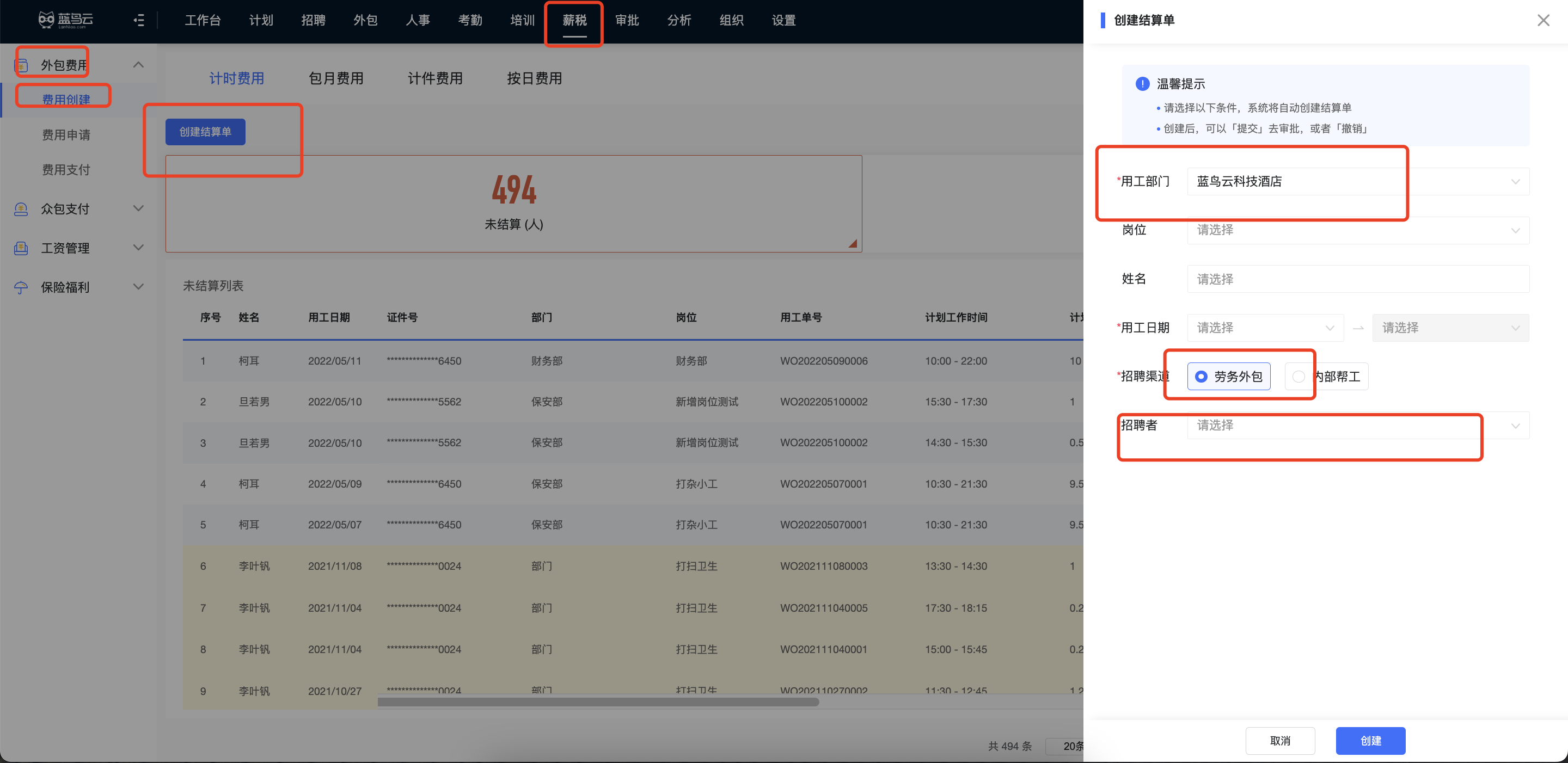
1.5【预结算】:【未结算】提交的单据到了【预结算】点击【创建结算单】条件筛选出符合条件的;点击【创建】(筛选条件筛选出的数据会全部生成在结算单),点击结算单号,同样可以调整考勤、奖惩以及撤销结算单;
当前所选日期范围内的未处理考勤数据给予提醒,并要求必须完成对应处理,才能成功创建结算单;
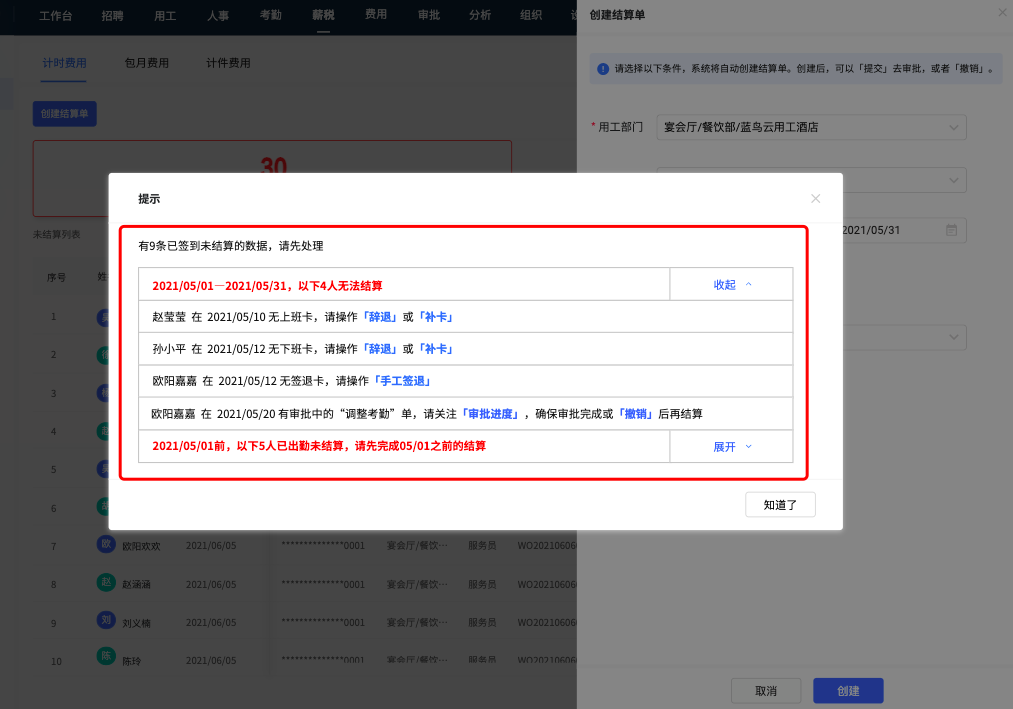
1.6点击【撤销】可将【预结算】页面的单据进行撤销操作,撤销后的单据会重新回到【未结算】页面;
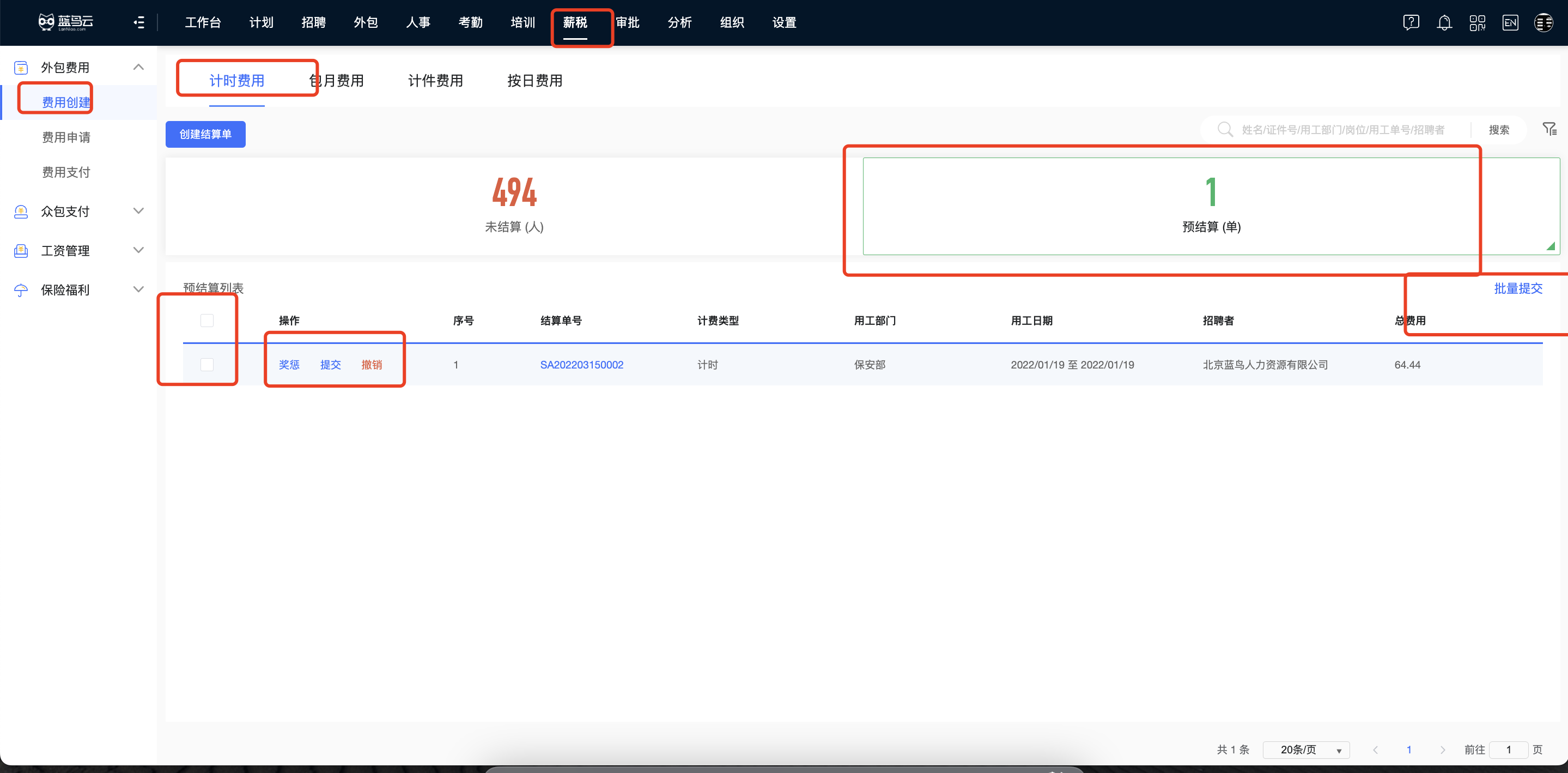
1.6 【重新计算】若是合同没有及时更新,导致创建结算单中费用没有变化,可以操作重新计算。

2、包月费用:相关操作与计时费用基本一致,预结算单点击结算单号,查看详情,可以根据费用状态进行筛选。
2.1,【计时费用】-【包月费用】-【计件费用】【预结算】页面,可以操作整张结算单的【奖惩】;点击【提交】,即到费用审批环节;点击【结算单号】,数据最右侧有【ˇ】符号,点开即可调整员工考勤
以及奖惩。

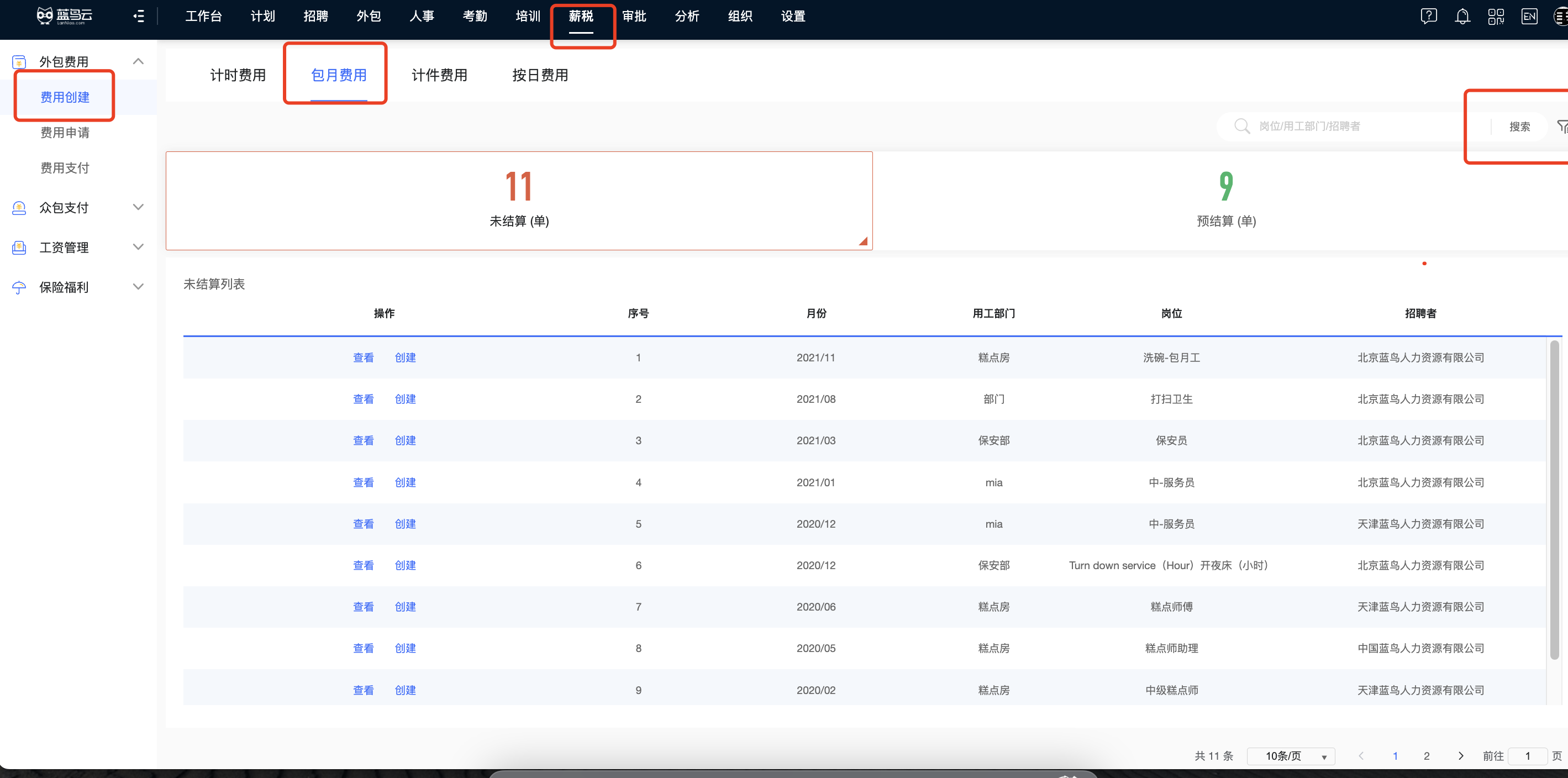
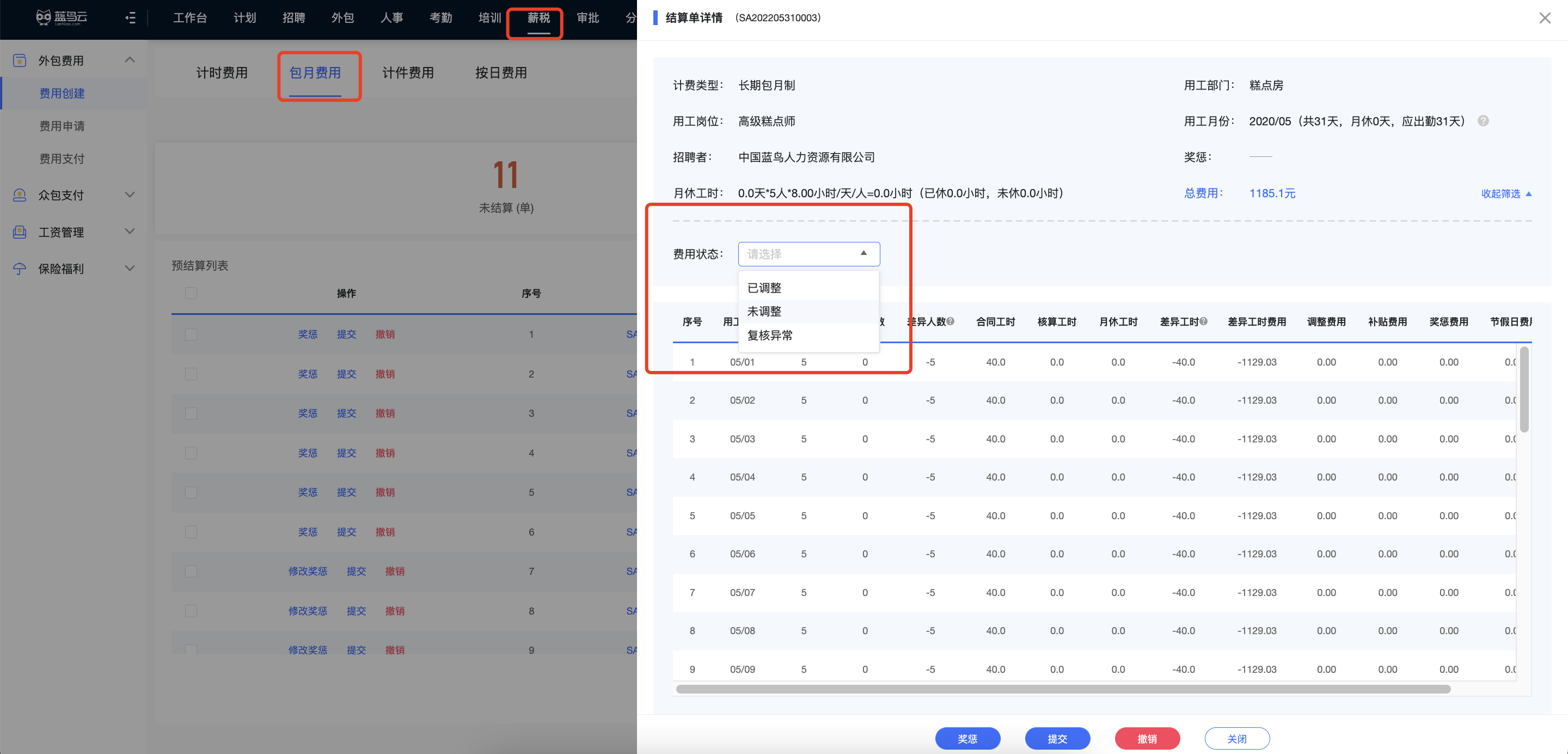
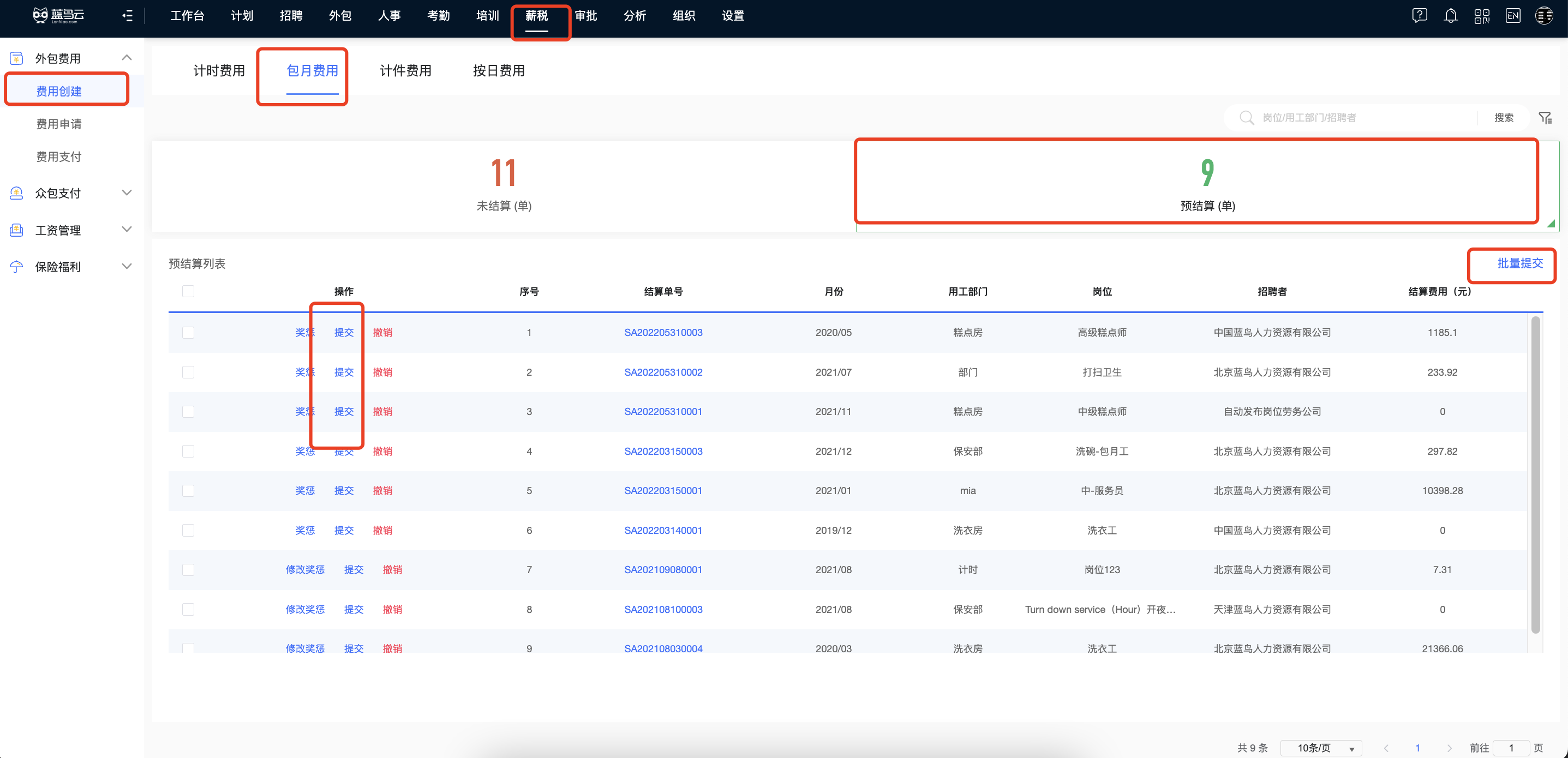

3、计件费用:
3.1【未计件】:
3.1.1按照房间号录入(下图一):这个模式需要先在【计件设置】提前设定好,
点击【计件】录入员工打扫信息进行费用统计,按照房间号录入(【计件设置】设定)录入【打扫类型】以及【房间号】点击确定,(如若打扫多个房间可操作【添加更多打扫类
型】);
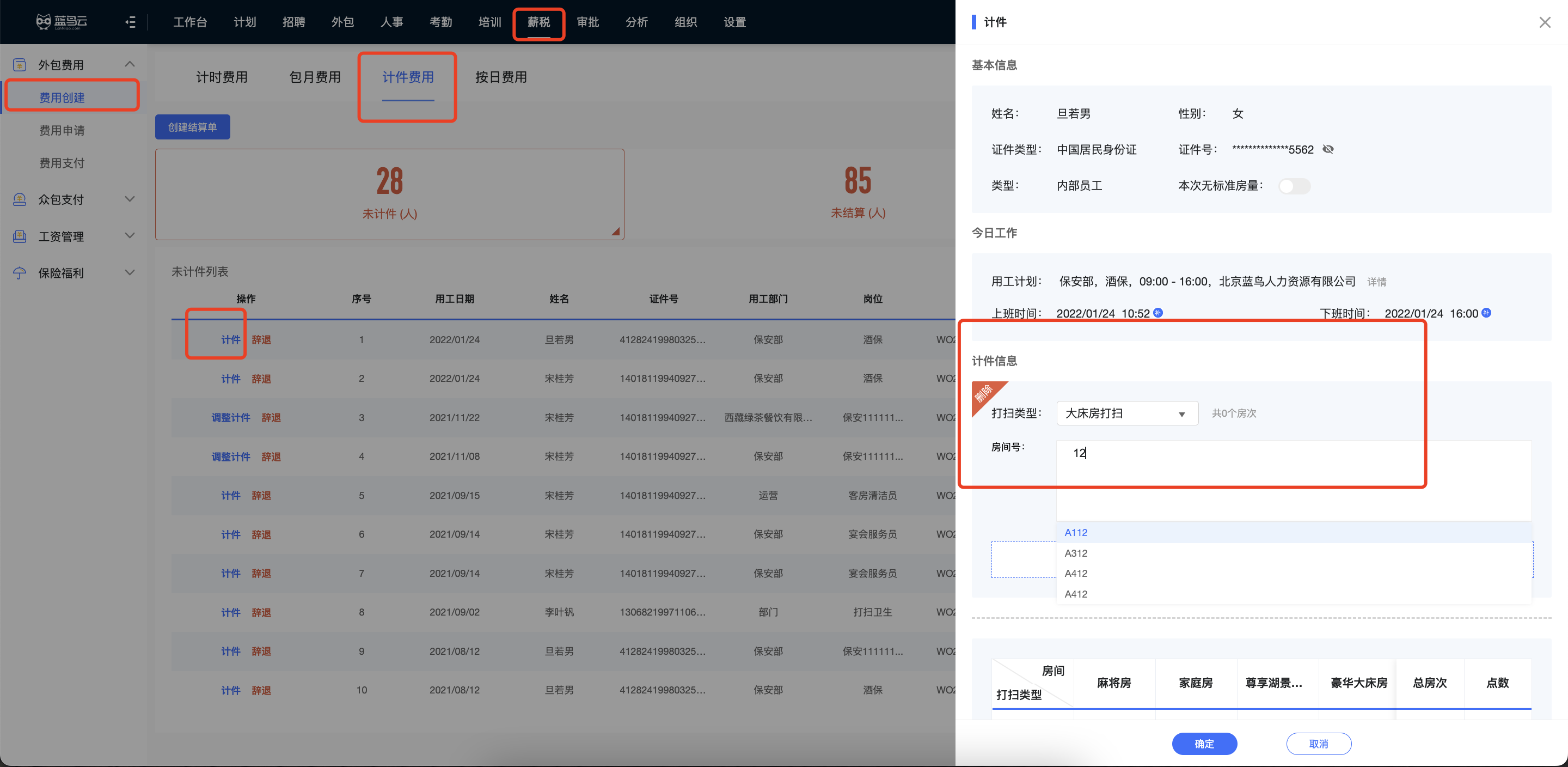
3.1.2按照房间数量录入(下图二):这个模式需要先在【计件设置】提前设定好,录入【打扫类型】【房型】点击确定(如若打扫多个类型可操作【添加更多打扫类型】);
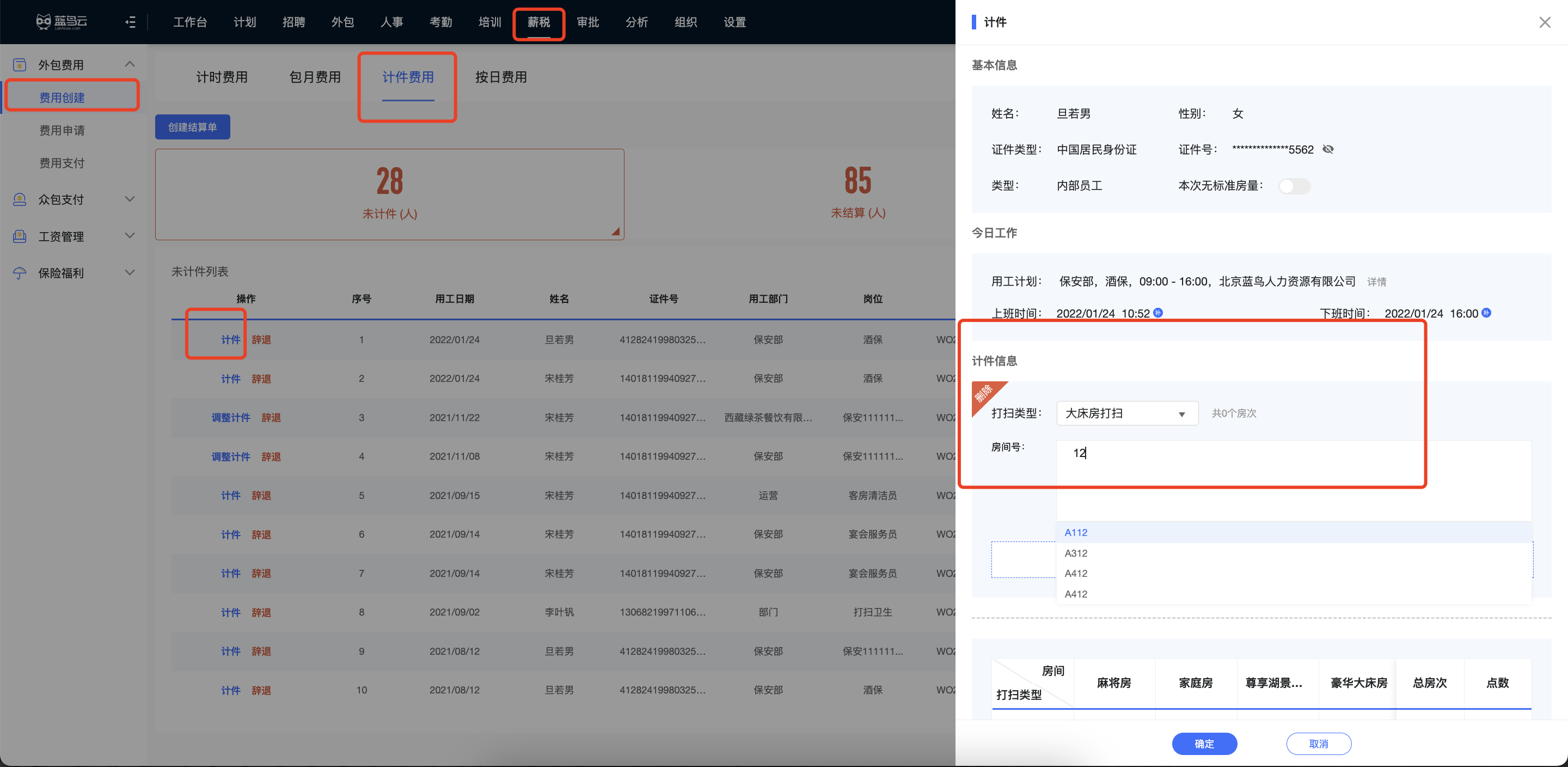
3.1.3【调整计件】进行房间的删除调整,也可将录入的每条信息进行【删除】操作,也可进行【添加更多打扫类型】的操作(也可查看录入员工的打扫详情);
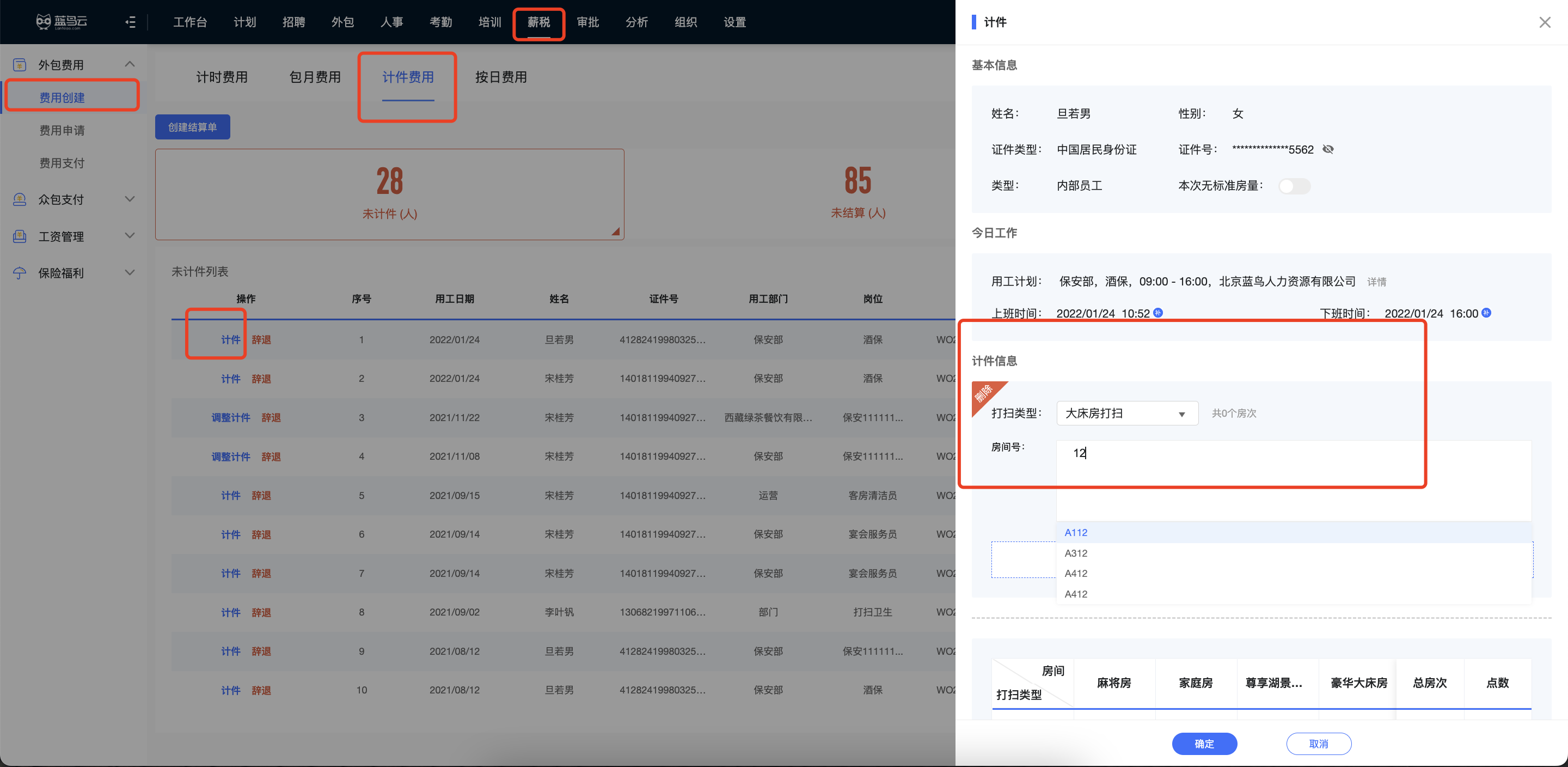
3.1.4【预结算】
【未结算】页面的数据提交后在24点自动到【预结算】页面;
在【预结算】页面筛选出符合条件的单据进行【提交】或【批量提交】(注意选择最大页面)。
费用申请
1、部门已经提交的【费用结算单】可在此页面进行查询。
1.1条件筛选:可通过筛选条件查找符合条件的结算单;
1.2搜索:右上角搜索框内,可以输入对应条件进行结算单查询;
 1.3数字导航:结算单提交审批流程后,根据状态显示在不同的数字导航栏内;
1.3数字导航:结算单提交审批流程后,根据状态显示在不同的数字导航栏内;
1.3.1【全部】:显示所有已提交的结算单;
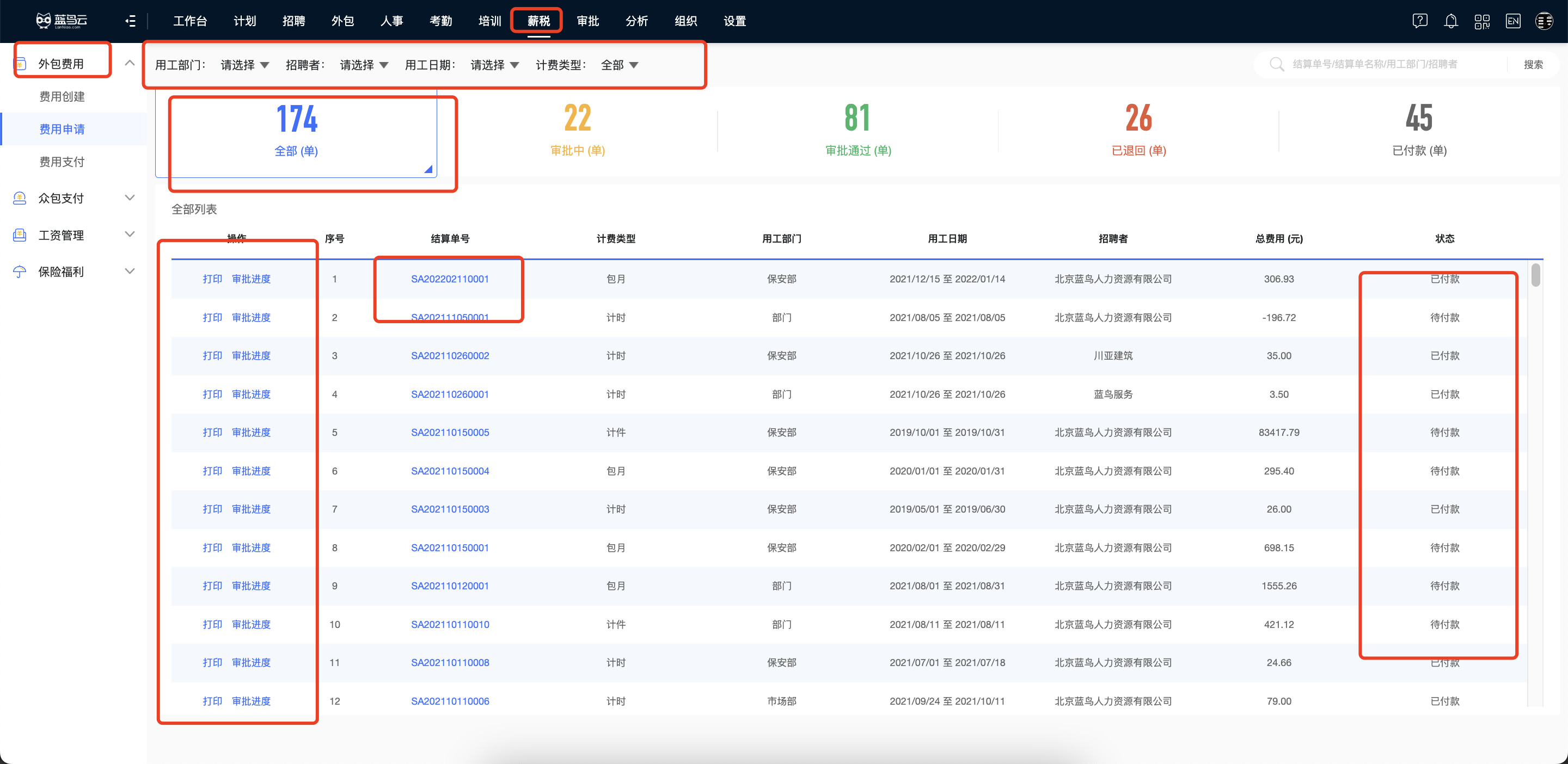
1.3.2【审批中】:已提交审批流程且未审批完毕的结算单会显示在此页面;
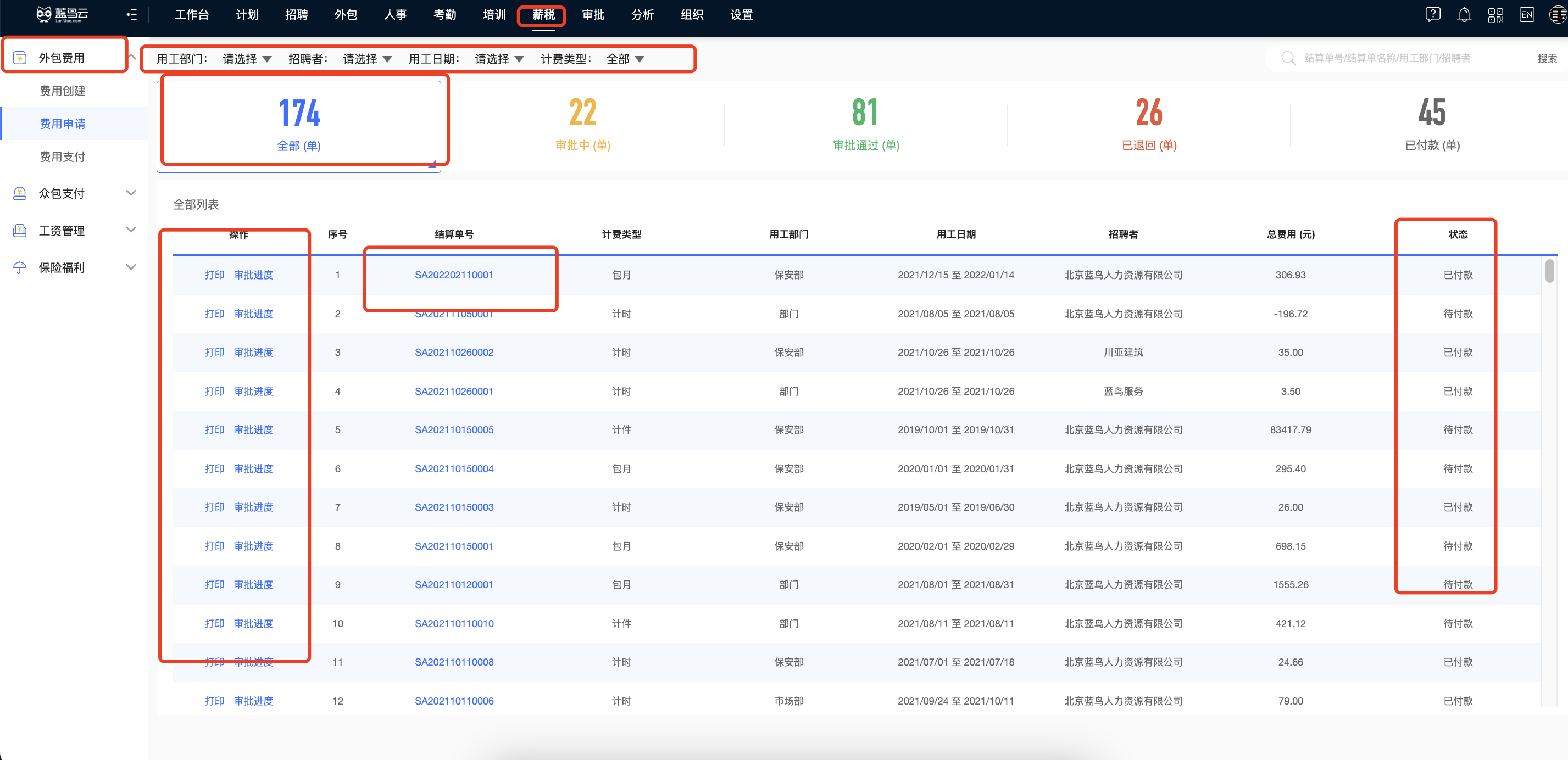
1.3.3【已审批】:流程中最后一位审批人完成审批的结算单为已审批状态,只有【已审批】即【待付款】的结算单才能操作打印,已审批的结算单不能编辑和撤销;
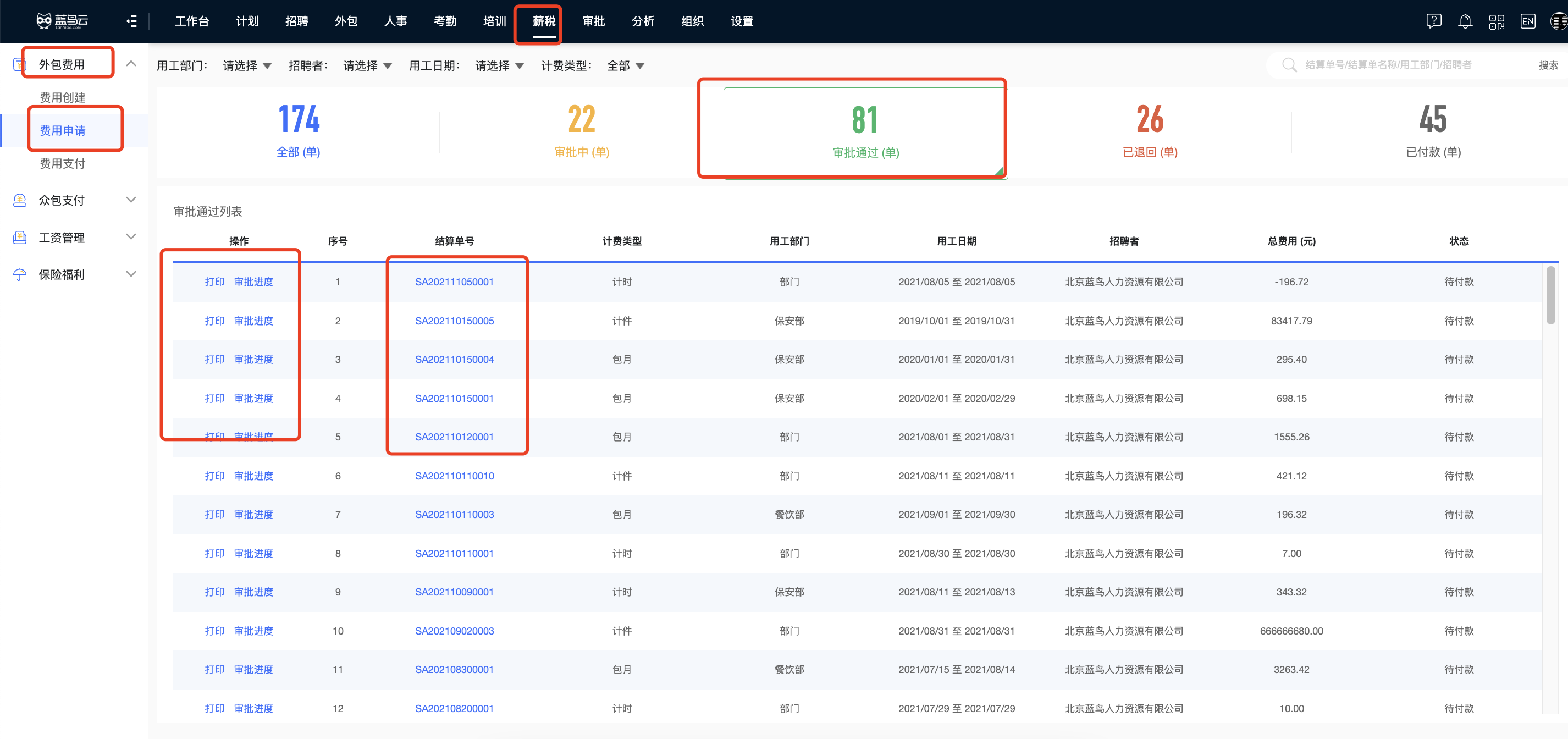
1.3.4【已退回】:被审批人退回的结算单;被退回的结算单可操作【编辑】、【撤销】;
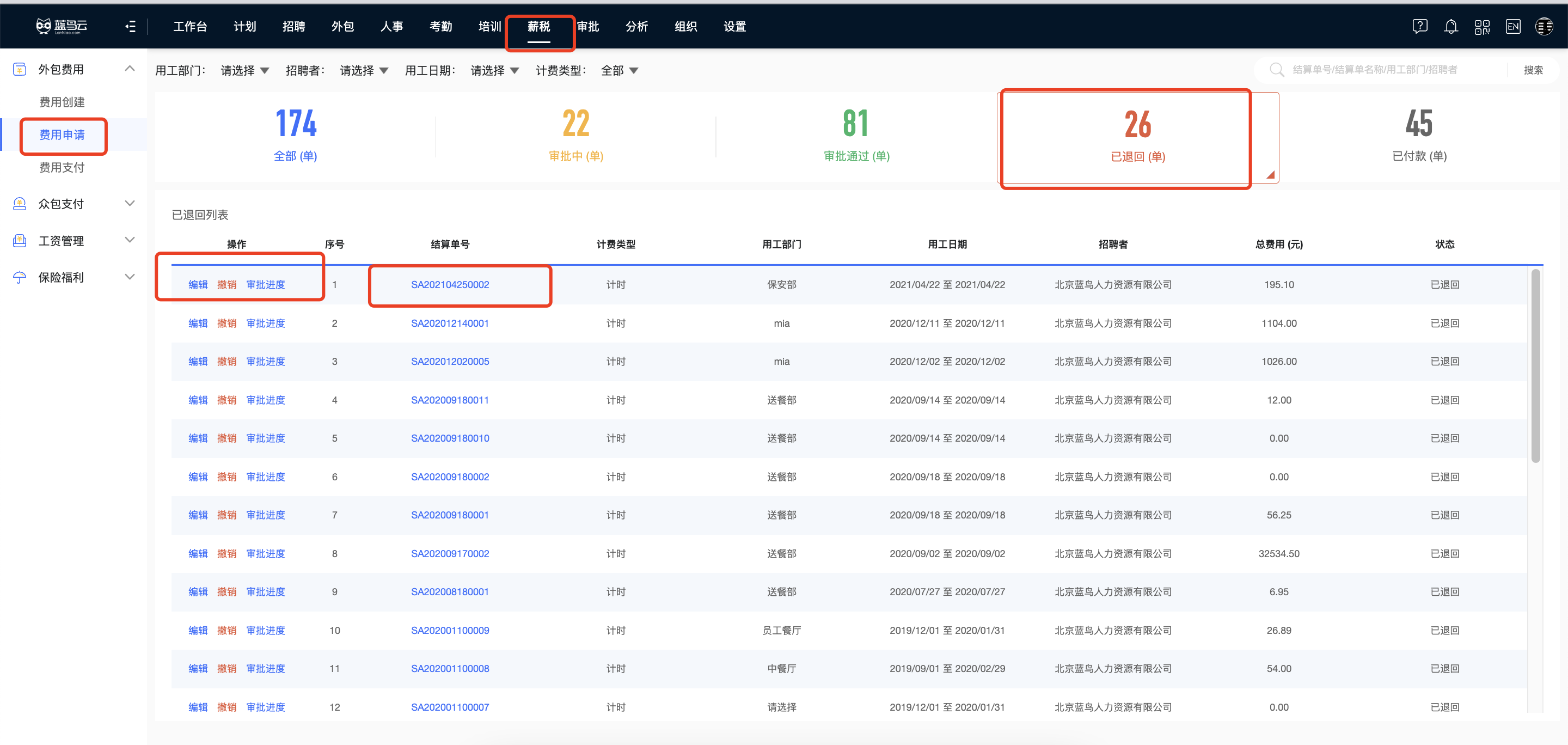
1.3.5【已付款】:已审批完毕被财务标记付款的结算单;

1.3.6【结算单号】:各页面均可点击结算单号查看该笔结算单详情。
1.3.7【审批进度】查看:
1)各页面均可点击“审批进度”操作钮查看该笔单据的详细审批信息;
2)可点击【结算单号】在详情页面下方点击【审批进度】操作钮查看;
3)【已付款】页面结算单需点击【结算单号】在详情页面下方点击【审批进度】操作钮查看【审批进度】。